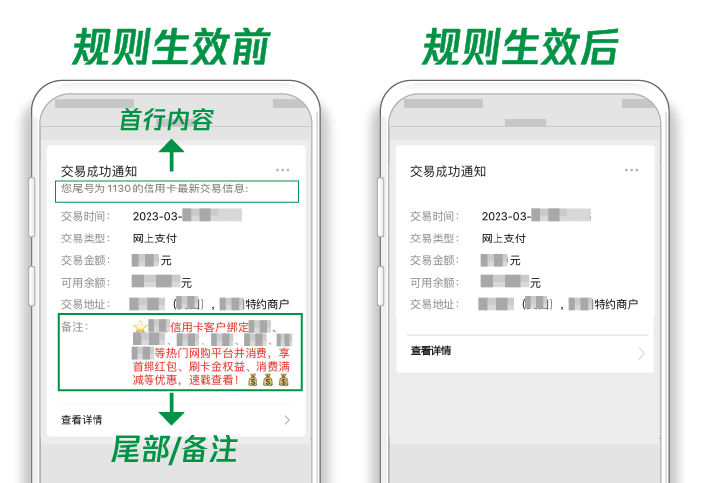随着科技的不断发展,人们对于电脑软件的需求也越来越大。但是,由于电脑硬件配置和个人使用习惯的不同,有时候我们会遇到软件窗口过大或者过小的问题,影响到我们的使用体验。那么,今天就来总结一下怎样才能控制电脑软件大小变化的方法。
.png)
1.调整屏幕分辨率
如果您的电脑屏幕分辨率设置过低,会导致软件界面显示过小。此时,您可以通过调整屏幕分辨率来解决问题。步骤如下:
右键桌面空白处,选择“显示设置”。
在“缩放和布局”选项中,将“更改文本、应用等项目的大小”设置为“100%”。
在“分辨率”选项中,选择合适的分辨率(一般建议选择最高分辨率),并点击“应用”。
2.调整软件界面尺寸
如果软件界面过大或者过小,您可以通过以下步骤进行调整:
首先,确保软件界面处于可见状态。
鼠标移动到软件窗口边缘处,当光标变成双向箭头时,按住鼠标左键并拖动鼠标,即可调整窗口大小。
3.利用快捷键控制窗口大小
除了方法二中的拖动调整窗口大小,您还可以利用系统提供的快捷键来实现窗口大小的控制:
“Alt+空格键”:打开窗口菜单。
选择“大小移动”。
“上下左右箭头键”:控制窗口移动。
“Enter”或“空格键”:确认修改。
4.使用缩放工具
部分软件提供了缩放工具,可以通过设置来改变软件界面的大小。比如,浏览器、Office等软件都提供了缩放选项。
5.更改字体大小
如果软件界面过小导致字体难以辨认,您可以通过以下步骤更改字体大小:
进入“控制面板”。
点击“外观和个性化”。
点击“显示”。
应用和其他项目的大小”选项中,选择适合自己的字体大小。
点击“应用”。
6.更换显示器
若以上方法均无效,您可以考虑更换显示器。比如,购买更大尺寸的显示器可以解决软件界面过小的问题。
总之,以上6种方法均可以帮助您控制电脑软件大小的变化,您可以根据自己的需求选择适合自己的方法。

.png)
.png)
.png)
.png)
.png)